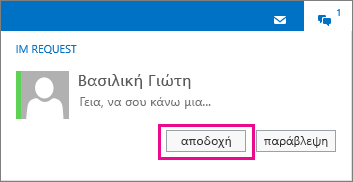Σημείωση: Θέλουμε να σας παρέχουμε το πιο πρόσφατο περιεχόμενο βοήθειας στη γλώσσα σας όσο πιο σύντομα γίνεται. Αυτή η σελίδα έχω μεταφραστεί μέσω αυτοματοποιημένης διαδικασίας και ενδεχομένως να περιέχει γραμματικά λάθη και ανακρίβειες. Ο σκοπός μας είναι αυτό το περιεχόμενο να σας φανεί χρήσιμο. Μπορείτε να μας ενημερώσετε στο κάτω μέρος αυτής της σελίδας εάν οι πληροφορίες σάς φάνηκαν χρήσιμες; Εδώ θα βρείτε το άρθρο στα Αγγλικά, για να το συμβουλεύεστε εύκολα.
Εάν έχει ενεργοποιηθεί η ανταλλαγή άμεσων μηνυμάτων στο Outlook Web App στην εταιρεία σας, δεν χρειάζεται να ανοίξετε Lync ή Skype για επιχειρήσεις για να έχετε μια συνομιλία ανταλλαγής άμεσων μηνυμάτων με άλλα άτομα στο βιβλίο διευθύνσεων της εταιρείας σας. Μπορείτε να ξεκινήσετε ή να αποδεχτείτε μια περίοδο λειτουργίας ανταλλαγής άμεσων μηνυμάτων με κάποιον απευθείας από το Outlook Web App.
|
Αυτό το άρθρο αφορά το Outlook Web App, το οποίο χρησιμοποιείται από οργανισμούς που διαχειρίζονται διακομιστές ηλεκτρονικού ταχυδρομείου που εκτελούν Exchange Server 2013 ή 2010. Εάν χρησιμοποιείτε Microsoft 365 ή Exchange Server 2016 ή 2019, το πρόγραμμα ηλεκτρονικού ταχυδρομείου σας είναι το Outlook στο web. Για βοήθεια σχετικά με το Outlook στο web, ανατρέξτε στο θέμα Λήψη βοήθειας για το Outlook στο web. |
-
Σε ένα πρόγραμμα περιήγησης Web, πραγματοποιήστε είσοδο στο Outlook Web App χρησιμοποιώντας τη διεύθυνση URL που παρέχεται από το άτομο που διαχειρίζεται το ηλεκτρονικό ταχυδρομείο για τον οργανισμό σας. Πληκτρολογήστε το όνομα χρήστη και τον κωδικό πρόσβασης και, στη συνέχεια, επιλέξτε Είσοδος.
-
Επιλέξτε το όνομά σας στο επάνω μέρος του παραθύρου και κάντε κλικ στην επιλογή Είσοδος στην υπηρεσία ΙΜ.
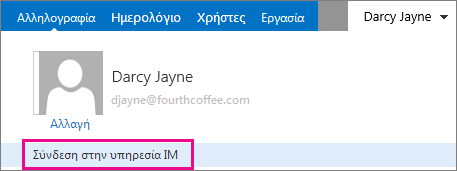
-
Αφού συνδεθείτε στην υπηρεσία ΙΜ, επιλέξτε το όνομά σας ξανά και, στη συνέχεια, επιλέξτε την κατάστασή σας.
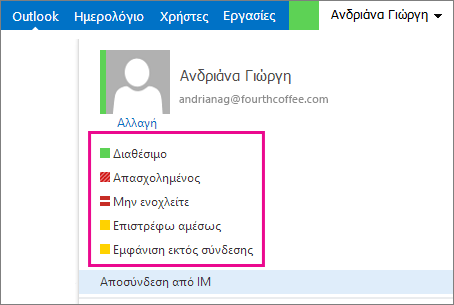
-
Βρείτε το άτομο στο οποίο θέλετε να στείλετε ένα άμεσο μήνυμα. Μπορείτε να το αναζητήσετε στην περιοχή Άτομα ή να βρείτε ένα μήνυμά του και να επιλέξετε το όνομά του για να δείτε την αντίστοιχη κάρτα επαφής.
Επιλέξτε ΙΜ

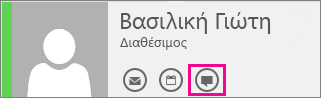
-
Πληκτρολογήστε το μήνυμά σας και πατήστε το πλήκτρο Enter στο πληκτρολόγιό σας.
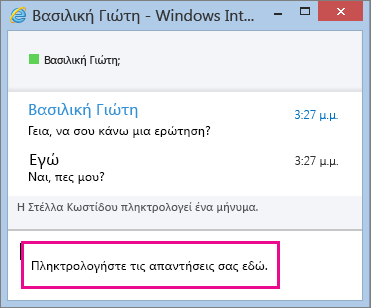
-
Όταν ολοκληρώσετε τη διαδικασία, επιλέξτε

Μια επαφή μπορεί να ξεκινήσει μια περίοδο λειτουργίας ΙΜ μαζί σας. Η πρόσκληση θα εμφανίζεται στο επάνω μέρος της σελίδας του Outlook Web App.
Για να αποδεχτείτε το αίτημα και να απαντήσετε, επιλέξτε Αποδοχή ή κάντε κλικ οπουδήποτε στην ειδοποίηση.
Επιλέξτε Παράβλεψη για να απορρίψετε την αίτηση.